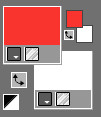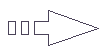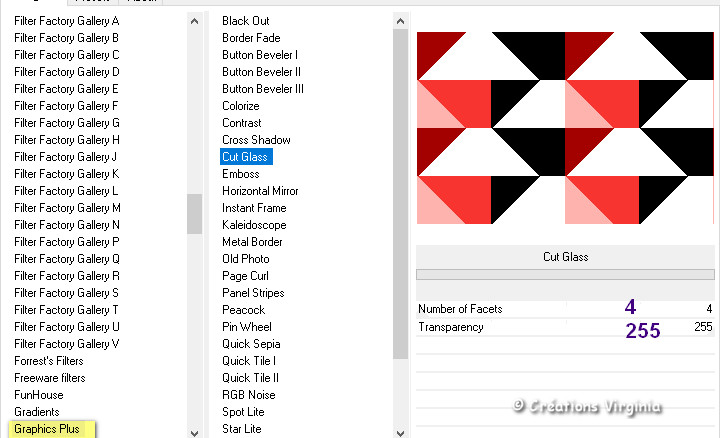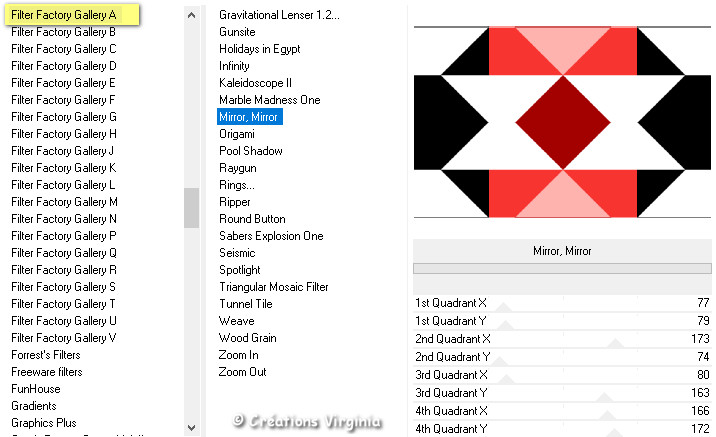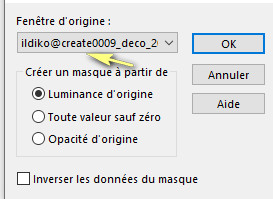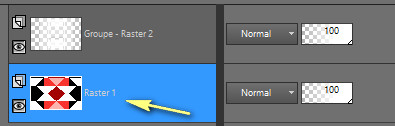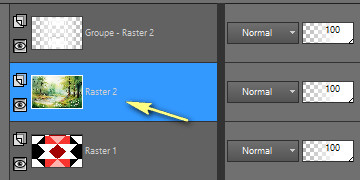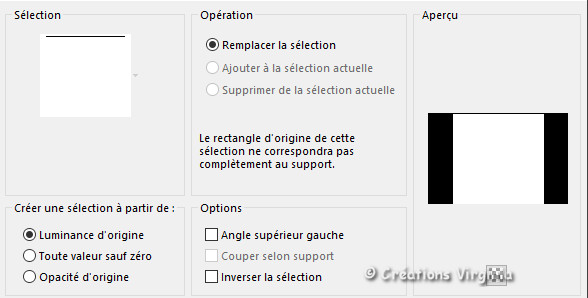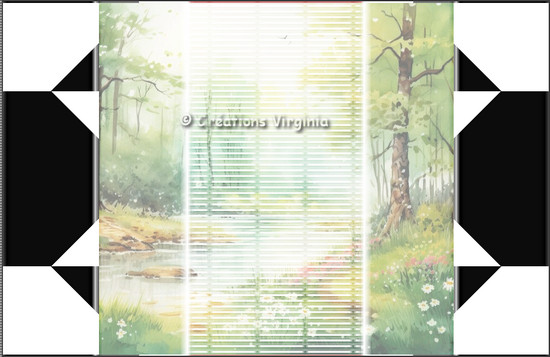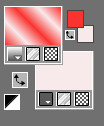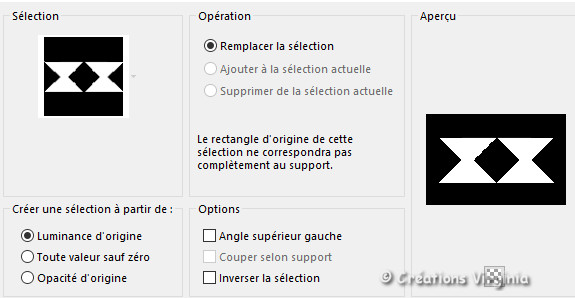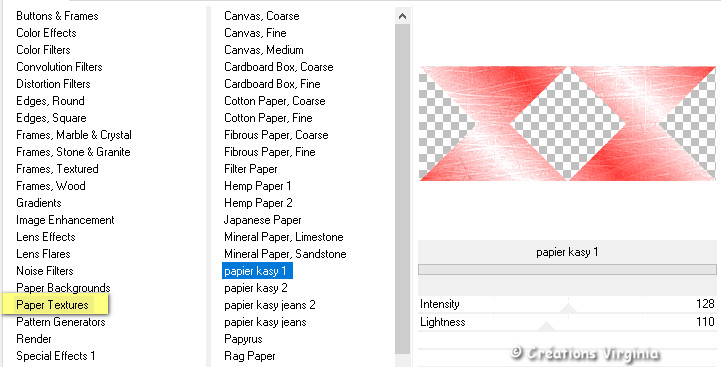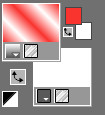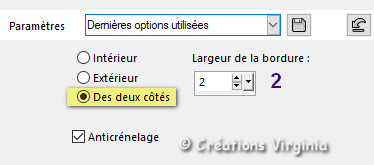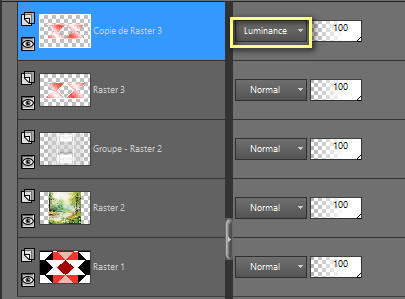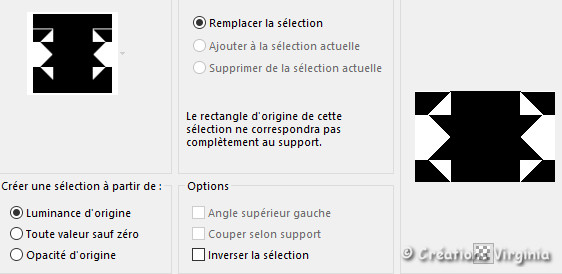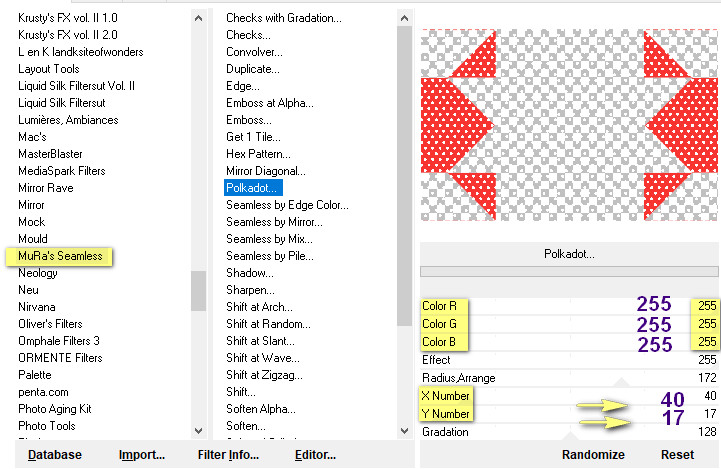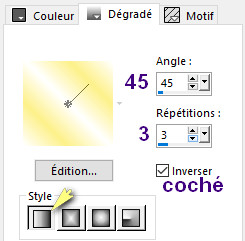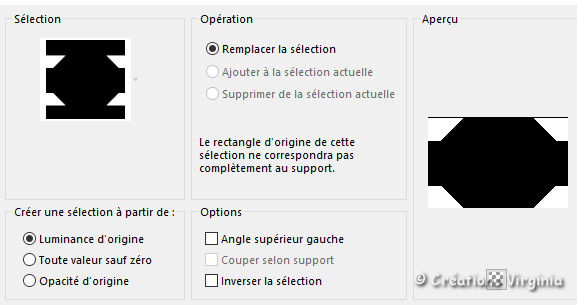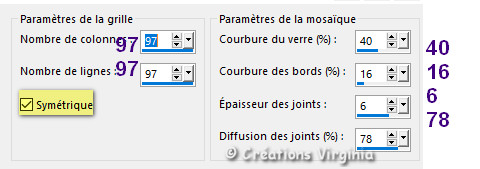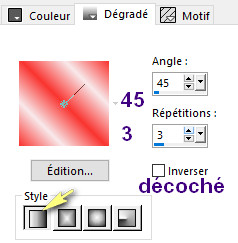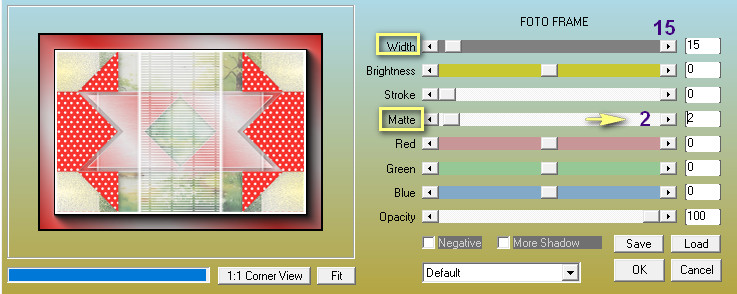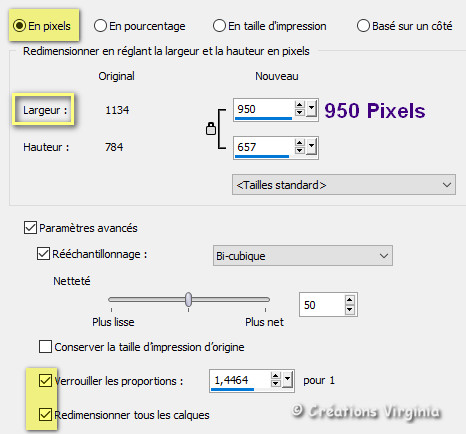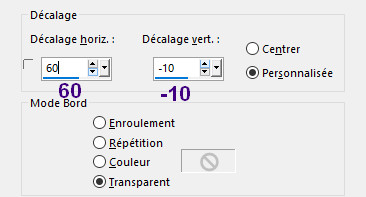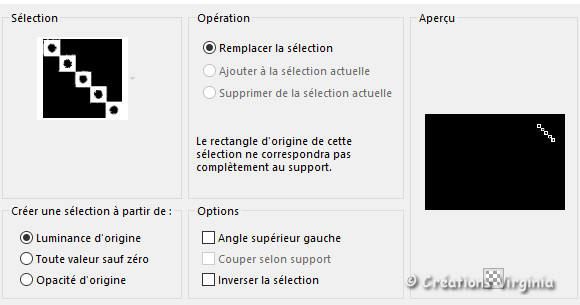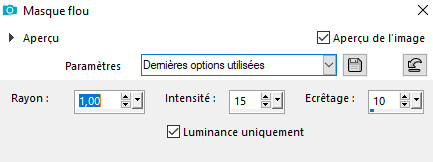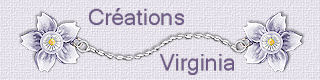Étape
13
Effets
-
Effets 3D - Ombre portée
Calques -
Réorganiser -
Déplacer vers le bas (sous le calque
Groupe - Raster 2)
Étape
14
Cliquer
sur l'onglet dégradé et Calques - Nouveau calque Raster
Sélections -
Charger/enregistrer une sélection - charger
la sélection à partir du disque
Cliquer sur "Charger".
Étape
15
Appliquer la
couleur de Premier Plan
Effets - Modules
externes - Filters Unlimited
- Mura's Seamless
- Polka Dot Sélections - Ne rien sélectionner.
Effets
-
Effets 3D - Ombre portée
Vous devriez
avoir ceci :
Étape
16
Onglet
Dégradé
Étape
17
Sélections -
Charger/enregistrer une sélection - charger
la sélection à partir du disque
Cliquer sur "Charger".
Étape
18 Appliquer le dégradé dans la sélection.
Effets - Effets de Textures
-
Mosaïque de verre
Sélections -
Ne
rien sélectionner.
Étape
19 Calques - Fusionner - Tous Aplatir.
Vous devriez
avoir ceci :
Étape 20
Étape
21
Onglet
Dégradé
Image - Ajouter des bordures
Étape 22
Outil
Pot de Peinture
Appliquer le
dégradé
dans la sélection.
Étape 23 Sélections - Inverser
Effets
-
Effets 3D - Ombre portée
Sélections -
Ne
rien sélectionner.
Étape
24
Étape 25
Edition - Coller comme nouveau calque.
Outil Sélectionner
Étape 26
Image -
Redimensionner
Edition
- Copier Edition - Coller comme nouveau calque.
Effets -
Effets d'image -
Décalage Réglage - Netteté - Netteté
Effets
-
Effets 3D - Ombre portée
Edition - Coller comme nouveau calque.
Outil Sélectionner
Effets
-
Effets 3D - Ombre portée
Réglage
-
Netteté - Netteté
Étape 28 Edition - Coller comme nouveau calque.
Outil Sélectionner
Effets
-
Effets 3D - Ombre portée
Réglage
-
Netteté - Netteté
Étape 29
Ouvrir le
tube " ladybug_texte.pspimage "
Edition - Coller comme nouveau calque.
Outil Sélectionner
Effets
-
Effets 3D - Ombre portée
Étape 30 Calques - Nouveau calque Raster
Sélections -
Charger/enregistrer une sélection - charger
la sélection à partir du disque Cliquer sur "Charger".
Sélections - Ne rien sélectionner.
Réglage
-
Netteté - Netteté
Étape 32 Image - Miroir - Miroir Vertical Calques - Fusionner - Fusionner le calque du dessous.
Effets - Modules
externes - Filters Unlimited
- Graphics Plus -
Cross Shadow
Effets
-
Effets 3D - Ombre portée
Étape 33
Autre résultat
Tubes
personnels
Autres Résultats
Merci beaucoup
Byllina pour ta traduction
en
Merci beaucoup
Stella
pour ta traduction en espagnol
Merci beaucoup
Liriani Silva pour ta traduction
en
Vos versions
Andrea
Angie
Annick 50
Bea
Brigitte Alice
By Moi-Même (Irène)
Carine
Carmen
Castorke
Cat's Graffitis
Charmin
Claudine
CloClo
Colybrix
Dany
Di@ne
Estrella
Evelyne
Françoise
FranieMargot
Garances
Greet
Jaja
Joëlle
Joëlle01500
Jolcsi
Julie
LadyBird
Laurette
Lea
Lilou4
LouisePausePSP
Madeleine
Mar
MariJo
Marion
Martine
Marylou
Michele
Mimi4528
Monica
Monique
Nadège
Naïse M
Noëlla
Paimpollab
Pia
PSP Magnifique (Gerrie)
Renée
Roberta Maver
Rolande
Silvie
Sonia
Sweety01
Sweety 02
TalonAiguille
Tida
Violine
Pour
m'écrire, cliquez sur ce logo :
|
|